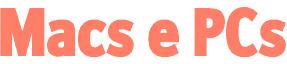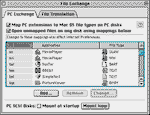|
|
|

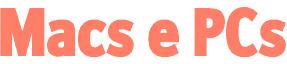
Por mais que alguns
macmaníacos xiitas teimem em não querer ver isso, a verdade é uma só:
o Mac é uma plataforma minoritária. Essa afirmação em si não representa
uma desvantagem. Afinal, existem várias vantagens em não ser o maior:
uma integração melhor entre hardware e software, plug & play de verdade,
menor incidência de vírus etc.
Mas, cedo ou tarde, você acaba
tendo que trocar arquivos entre seu Mac e um PC, ou conectar Macs e PCs
numa mesma rede. Isso pode ser uma tarefa simples como tirar um disquete
de um drive e colocar em outro, ou pode representar uma enorme dor de
cabeça. Tudo depende do uso ou não da ferramenta certa e de alguns conhecimentos
básicos.
Vamos fazer aqui um apanhado
de dicas e truques para melhorar a sua conectividade multiplataforma.
Quem sabe você não se anima a pegar aquele PC que ficou pegando poeira
depois que você comprou o seu iMac e não resolve usá-lo em uma mini-redezinha
doméstica? Ou decide finalmente integrar os Macs e PCs de sua empresa
em uma rede única? Como você vai ver, a coisa pode ser bem mais fácil
do que parece.
Sistemas de arquivo
A principal incompatibilidade entre Macs e PCs é
o fato de seus sistemas operacionais utilizarem métodos muito diferentes
para guardar os arquivos nos discos (os chamados file systems ou sistemas
de arquivo). No Mac OS, cada arquivo pode ser dividido em duas partes
independentes: o data fork, que contém dados não-estruturados (ou seja,
cuja estrutura não é reconhecida diretamente pelo Mac OS) e o resource
fork, que contém dados estruturados em formatos especiais. Um resource
fork pode conter ícones, sons, atributos de recursos visuais e itens que
descrevem o formato do data fork, além de (no caso do arquivo ser um programa
e não um documento) código executável, menus, caixas de diálogo e placas
de alerta. E daí? É que o Windows e o DOS só reconhecem o data fork, jogando
fora o resource fork.
Outra coisa bem diferente nos dois sistemas é maneira
como eles identificam o tipo de um arquivo (texto, imagem, som etc.).
No Mac há atributos de arquivo que inexistem no DOS/Windows, entre os
quais duas siglas de quatro caracteres, normalmente invisíveis para o
usuário, denominadas Type (tipo do arquivo) e o Creator (tipo do programa
que o criou).
No Windows só existe a identificação do tipo do arquivo
(equivalente ao Type do Mac), por meio de uma extensão de três letras
anexada ao fim do nome, como .DOC, .TXT etc. Por usar informações de tipo
e criador independentes, o Mac permite que você tenha, por exemplo, vários
documentos de texto com criadores diferentes (Word, WordPerfect, SimpleText,
Nisus Writer etc.). No Windows só dá pra ter um: aquele que é associado
à extensão do arquivo.
File Exchange
A integração do Mac com o Windows fica mais fácil
a cada nova versão do Mac OS. O painel de controle File Exchange, substituto
do PC Exchange no Mac OS 8.5, é uma prova disso. Como seu antecessor,
ele permite associar extensões de arquivos de PC a determinados programas
no Mac. Assim, você pode determinar que qualquer documento com a extensão
.JPG seja aberto no PictureViewer, por exemplo.
O File Exchange ainda
possibilita configurar como se dará a tradução (file translation) de arquivos
de PC para Mac. Em outras palavras, é possível estabelecer que um arquivo
MPEG criado pelo Adobe Premiere no PC seja sempre aberto pelo MoviePlayer
no Mac. Isso é interessante para quem trabalha com arquivos criados em
programas de PC cujos correspondentes de Mac não estão instalados.
Dicas e truques de conversão
Existem algumas regras básicas para quem quer trocar
arquivos entre Macs e PCs:
-Deixe o Mac fazer o trabalho sujo. Sempre que possível,
salve suas imagens e textos em formatos de PC e coloque as extensões do
DOS nos nomes. O Windows 95/98/NT continua dependendo das extensões para
reconhecer os arquivos. (Não se engane: quando o Windows não exibe as
extensões nas listas de nomes, é apenas porque elas estão ocultas; isso
é uma opção do sistema). A única novidade é que, desde o 95, as extensões
podem ter mais de três letras e os nomes podem ser mais extensos que os
8 caracteres do DOS.
-Quando for enviar arquivos para um PC via Internet,
comprima seus arquivos em .ZIP. Se for passar em disquetes ou outra mídia
removível, use sempre discos formatados para PC (DOS) e se possível, formate
os discos num PC e não no Mac.
-Procure usar os mesmos programas nas duas plataformas.
Um arquivo de Word de Windows será mais facilmente aberto pelo Word no
Mac do que por qualquer outro programa.
-Pode ser que você consiga abrir um texto de PC no
Mac, mas com os caracteres acentuados totalmente bagunçados. Isso ocorre
porque a tabela de caracteres ASCII não é igual para as duas plataformas.
Para corrigir este tipo de erro você pode usar o shareware ASCII Converter,
de Marco
Bambini.
-Arquivos com nomes longos no Windows provavelmente
vão aparecer truncados no Mac. Procure não dar nomes com mais de 32 caracteres
aos arquivos que você for passar do PC para o Mac. (É provável que, com
o Mac OS X, essa limitação desapareça.)
Quem é quem nesse troca-troca
Para facilitar a vida de quem costuma
transportar arquivos entre Mac e PC, resolvemos listar os formatos mais
utilizados nas duas plataformas e as suas extensões correspondentes. Assim,
será possível nomear os seus arquivos no Mac de forma que o Windows encontre
sempre os aplicativos corretos para eles. Para descobrir a informação
de Type ou Creator de um arquivo, basta jogá-lo sobre a janela do Find
File (Sherlock, no Mac OS 8.5) com o menu pop-up da esquerda posicionado
em Find by Type ou Find by Creator.
O Type e o Creator podem ser modificados com o auxílio
de alguma ferramenta como o ResEdit ou o FileTyper (uma coisa muito perigosa
de se fazer). Todos os Types e Creators têm quatro caracteres; os de três
incluem um indicador de espaço (como em BMP_ ). Os códigos mostrados à
direita são os mais conhecidos e usados pelas duas plataformas. Quando
você for levar um arquivo para o PC, basta renomear de acordo com a terminação
correspondente na tabela.
-
|